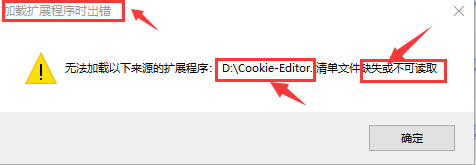如何在MuLogin中安装Chrome插件?
最后更新于:2023-09-12 14:01:47
MuLogin 浏览器添加插件/扩展程序(单个或批量):
MuLogin单个浏览器中单独添加插件
以安装 Cookie-Editor 为例:
1.打开MuLogin 客户端 -> 添加浏览器,创建新的配置文件,注意浏览器的User-Agent必须是Chrome的,否则将无法成功添加插件。
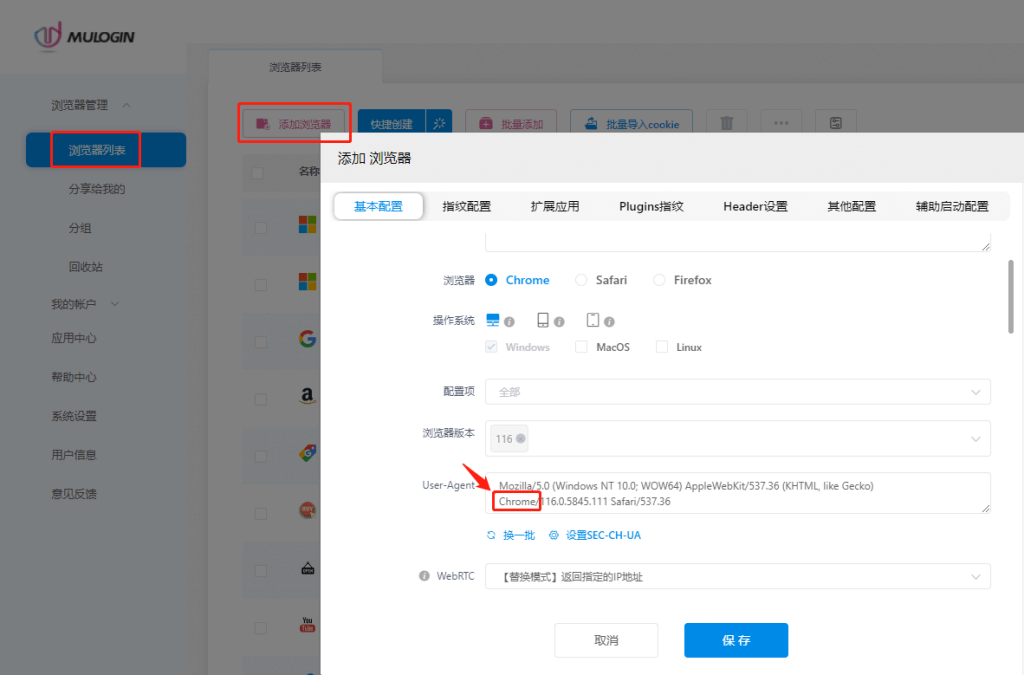
2.其他配置-> 打开同步设置-> 打开同步扩展插件 ->保存,同步设置打开后,将浏览器配置文件分享给子账户或其他账户,对方打开浏览器配置文件后,插件也会自动加载。
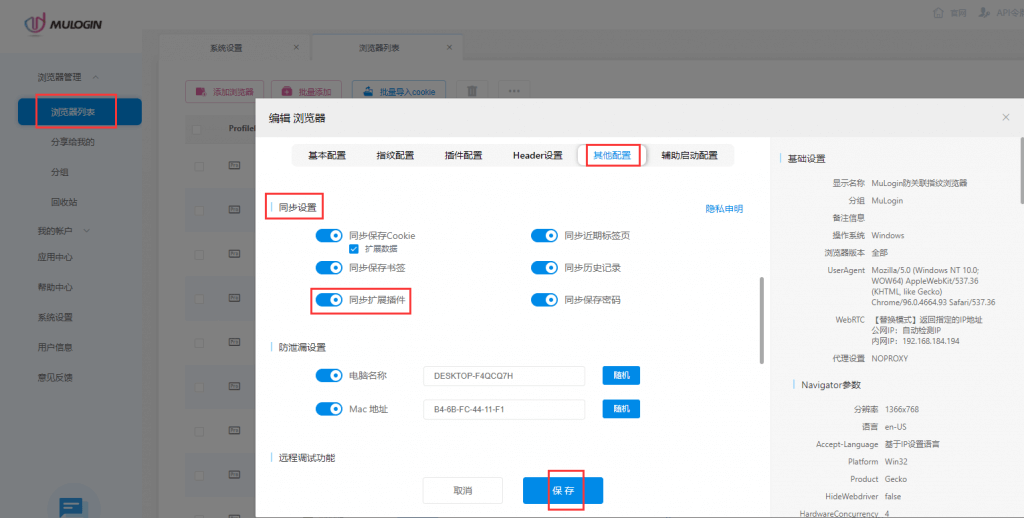
3.打开浏览器 -> 浏览器中搜索“Extensions”,打开“Chrome Web Store”,或直接复制粘贴网址(https://chrome.google.com/webstore)打开网页,搜索需要添加的插件名称,如:Cookie editor。
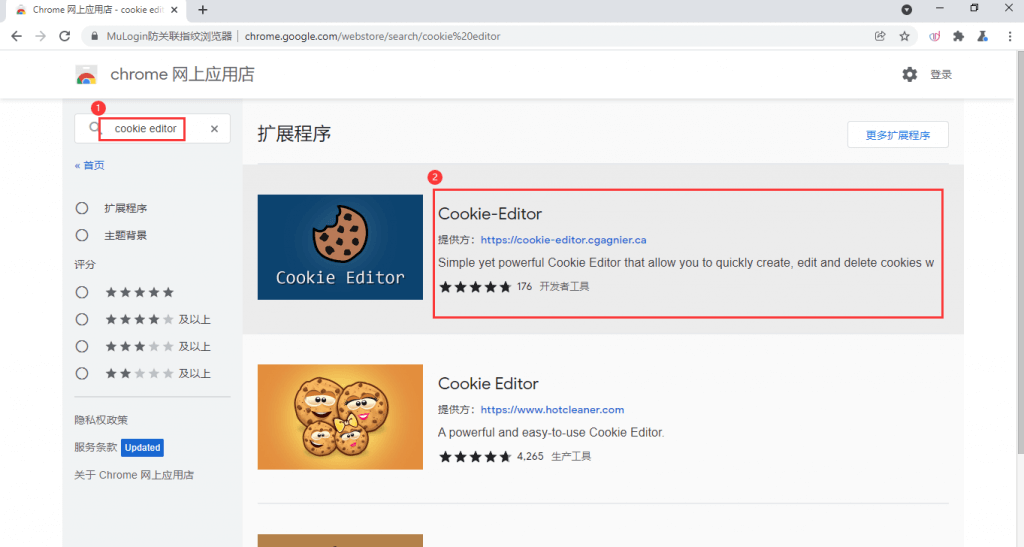
4.点击Cookie-Editor -> 加到Chrome
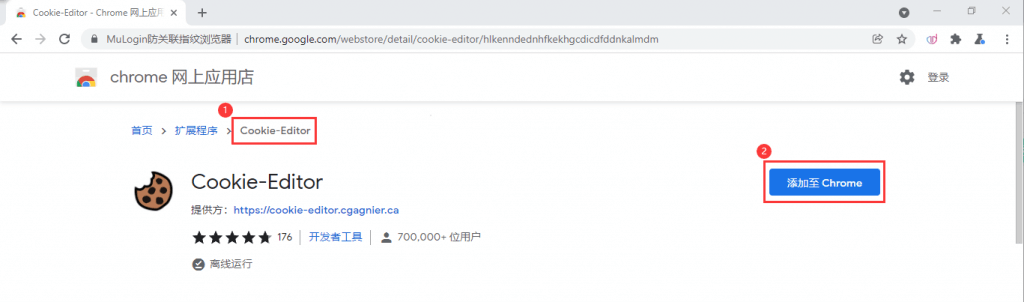
5.点击“添加扩展程序”
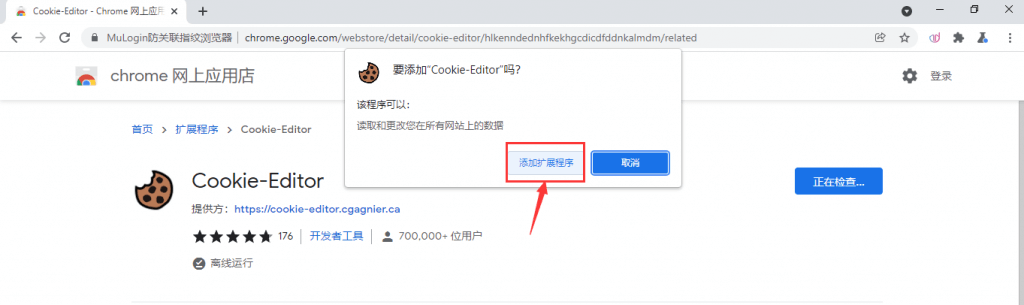
6.成功添加Cookie-Editor插件
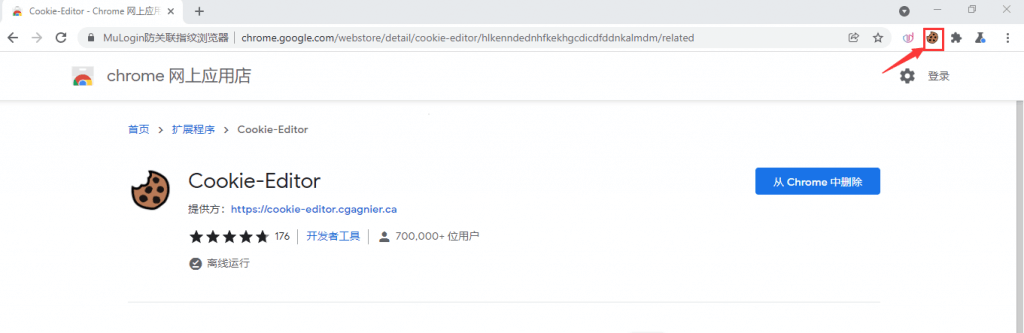
MuLogin多个浏览器中批量添加插件
以安装“Cookie-Editor”,“Adblock Plus”两个插件为例:
1.下载 “Cookie-Editor”和“Adblock Plus”两个插件的安装包并储存在本地电脑。以Zip格式保存,然后解压(需在谷歌应用商店下载)。
注:可参考“如何添加Chrome插件至MuLogin的“应用中心”教程。
2.打开MuLogin客户端,系统设置-> 偏好设置-> 在“自定义启动浏览器参数”中设置插件参数-> 保存设置,例如:
--load-extension="D:\Cookie-Editor,D:\AdblockPlus"
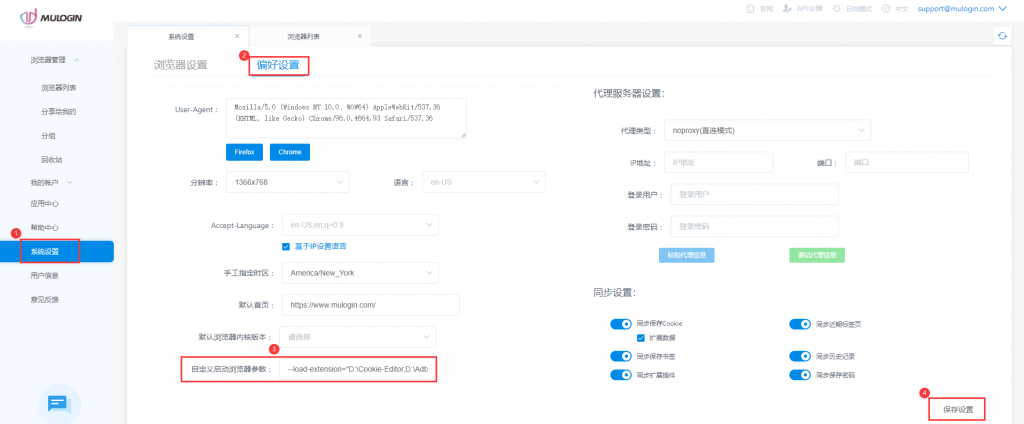
--load-extension="D:\Cookie-Editor,D:\AdblockPlus"
参数中"D:\Cookie-Editor,D:\AdblockPlus"表示Cookie-Editor,AdblockPlus两个插件的安装包解压后的文件夹储存在本地电脑的路径及名称。
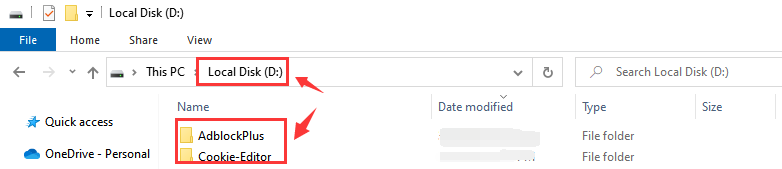
3.如果需要加载多个插件,填写自定义启动浏览器参数时,用逗号隔开插件目录,不用空格,按照此方法设置后,当您创建新的配置文件时,插件会自动添加到浏览器中,就不需要一一添加插件了。
--load-extension="D:\Cookie-Editor,D:\plugin2,D:\plugin3"
4. 添加浏览器
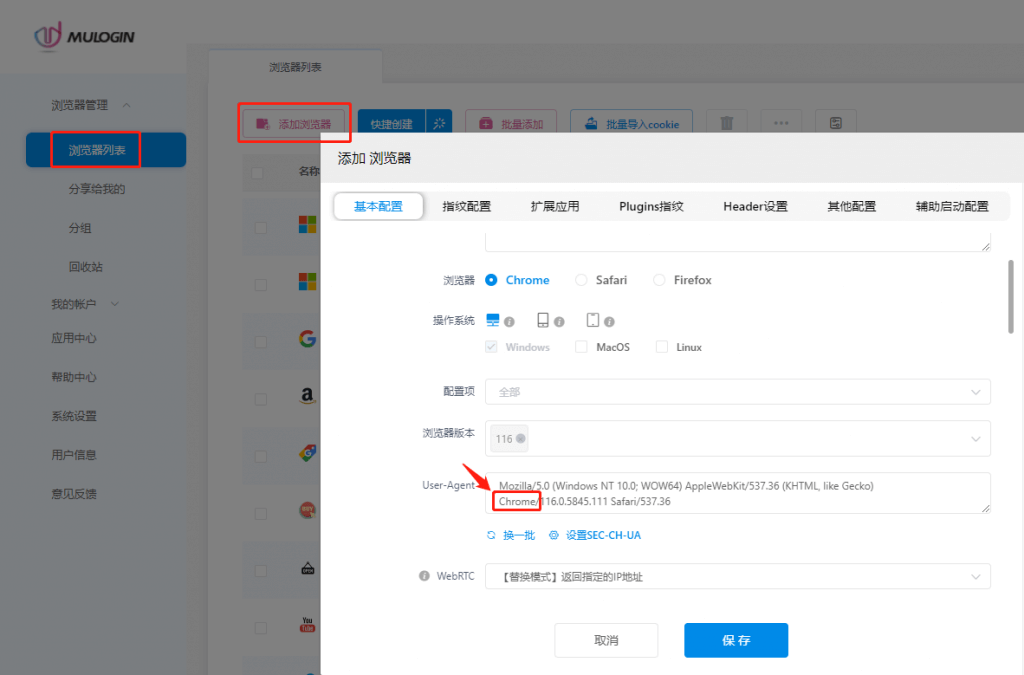
5.打开浏览器 -> 两个插件已成功自动安装
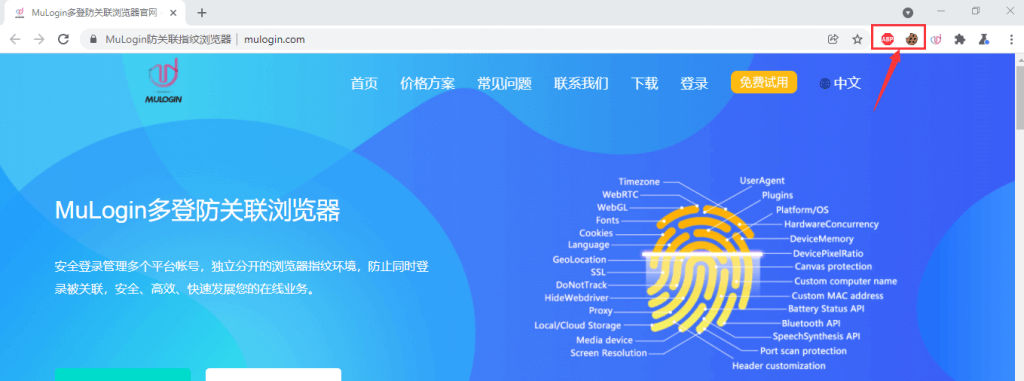
注:
①老的配置文件需要手动在配置文件中添加,添加方法为:选择需要添加插件的浏览器配置文件 -> 编辑配置文件 -> 其他配置 -> 自定义启动浏览器参数-> 复制黏贴参数 -> 保存
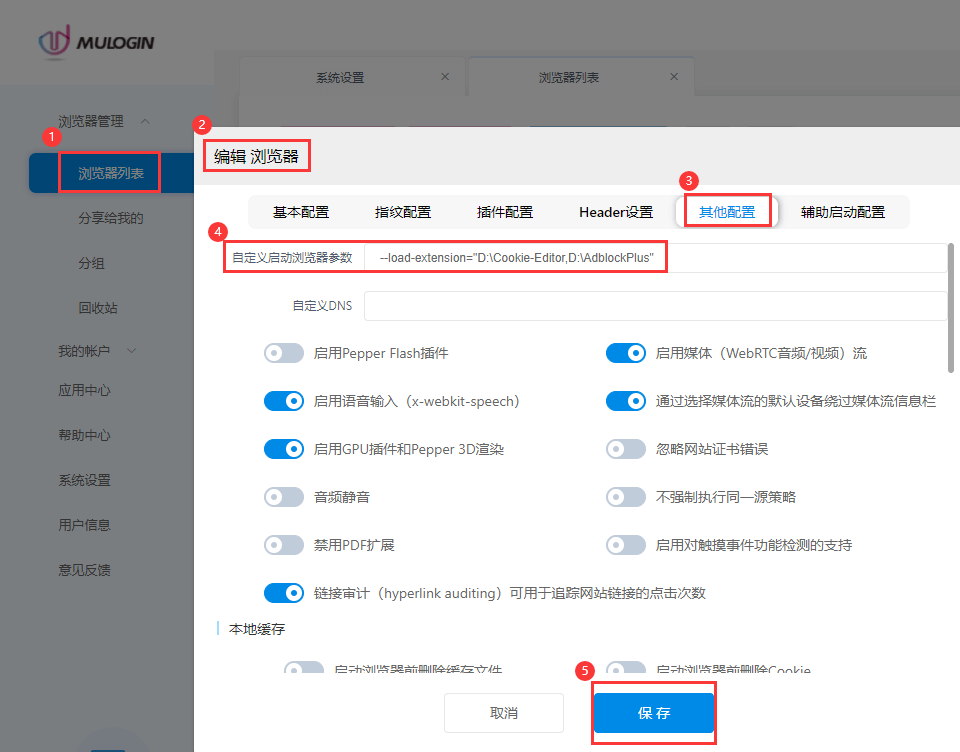
②如果在新建的浏览器配置文件中,您不需要自动安装已添加的插件,可参考第①条的方法,删除自定义启动浏览器参数,保存配置,启动浏览器时,将不会自动添加插件。
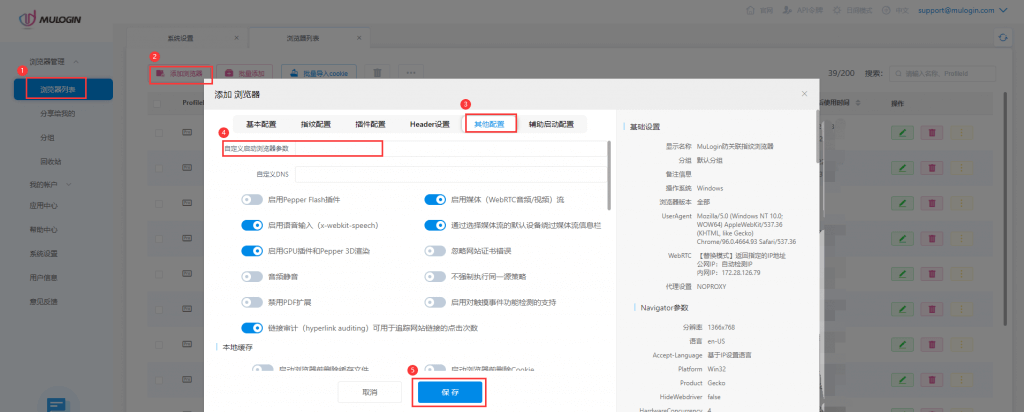
③如果您需要将安装了多个插件的浏览器配置文件分享给子账户或者其他账户时,需要对方在自己的电脑用同样的路径,文件夹名称储存插件安装包,那么子账户或其他账户打开分享的浏览器配置文件时,插件也会在浏览器中自动添加。
注:如未下载解压到指定路径,则会提示以下截图。解决方法参考第③条。